TeamViewer: Lätt fjärrkontroll på PC eller Mac

Huvudskärm
TeamViewer har ett mycket rent gränssnitt utan någraonödiga funktioner på skärmen. Från huvudskärmen kan du göra de två mest grundläggande funktionerna: antingen skicka ditt ID och lösenord till en annan person för att låta dem få fjärråtkomst till din dator, eller mata in en annan persons ID och lösenord så att du kan börja kontrollera deras dator.
Du kan också skapa ett TeamViewer-användarnamn ochlösenord som låter dig styra din dators (arbets- eller hemdator) på distans med ett klick på en knapp. Du kan se detta från nedre högra sidan av huvudskärmen som heter Datorer & kontakter. Jag kommer att beskriva det här i senare groovyPosts för dig.
Nedre vänster har en liten trafikljusstilindikator som låter dig veta om du använder en säker anslutning. Lampan blir gul när någon försöker ansluta och matar in lösenordet.
Från huvudskärmen kan du också komma åt några avTeamViewers andra funktioner, till exempel fliken Möte, tillgängliga extra, och du kan till och med ställa in obevakad åtkomst för att kontrollera din dator medan du är hemifrån vid en viss tidpunkt.
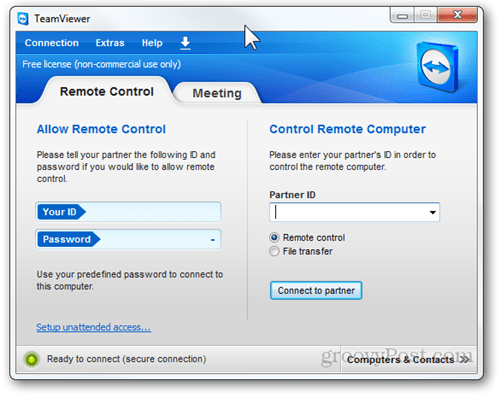
Fjärranslutning
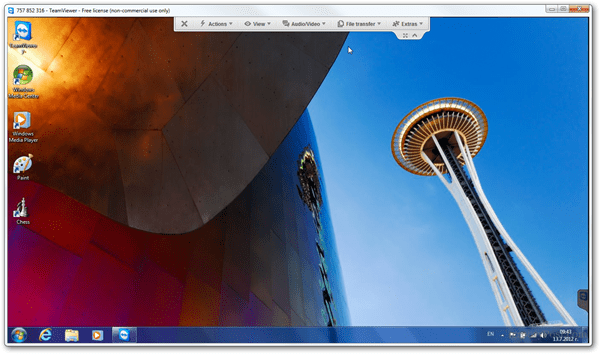
Ovan är en skärmdump av TeamViewer som används tillkontrollera en annan dator med TeamViewer installerat. En trevlig sak med TeamViewer är att det fungerar som en proxy för att ansluta båda sidor av anslutningen. På det här sättet behöver inga brandväggsregler uppdateras för att anslutningarna ska kunna öppnas.
TeamViewer optimerar också automatisktkvaliteten på skärmdelningen baserat på anslutningskvaliteten i båda ändarna. Testa det ut med en vän som hade en väldigt långsam internetuppkoppling och gjorde TeamViewer felfritt!
Filöverföring
Om din fjärrkontroll någons dator medTeamViewer eller om du bara behöver släppa dem en fil, låter TeamViewer du enkelt kopiera filer från en maskin till en annan. Så här ser filöverföring ut på fjärrdatorn när en filöverföring initieras. En loggfil visas för att informera användaren om att en fil överförs.
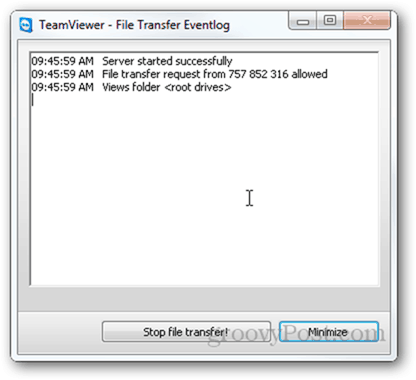
... och här ser det ut på det lokaladator som initierar överföringen (en fullständig filbläsare UI + logg) Observera att gränssnittet är mycket kompakt och enkelt att använda. Du kan också kopiera, flytta och ta bort filer inklusive skapa mappar om det behövs också.
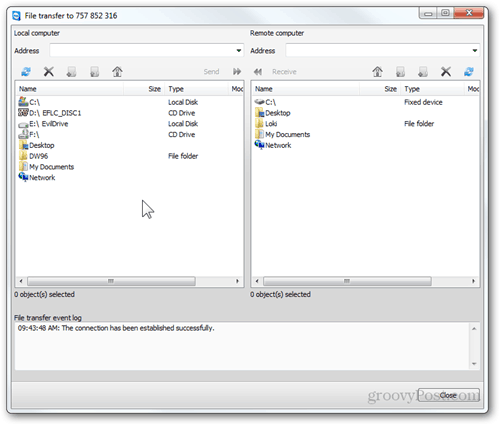
Inspelade sessioner
Rätt bredvid alternativet File Transfer överstmenyn för den lokala datorn är Extras-knappen. Härifrån kan du komma åt ytterligare funktioner, som VPN, ta en skärmdump, utföra en fjärruppdatering och mer. Den funktion som dock imponerade mig mest är förmågan att spela in sessioner.
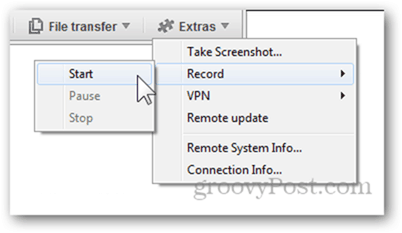
Efter inspelning av en session kan du spara den i enTeamViewer-specifikt format, som låter dig se det så länge du har TeamViewer installerat. Lyckligtvis har du förmågan att konvertera din video till vilket traditionellt videoformat som helst, samt att välja en utgångsupplösning.
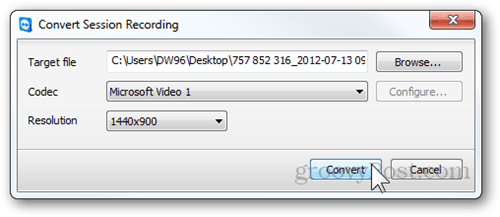
Både inspelade och exporterade videor ser mycket bra ut, med liten skillnad från originalet och med en ganska acceptabel bildhastighet.
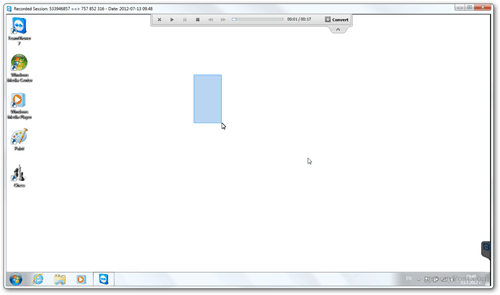
Andra funktioner
Som vi nämnde packar TeamViewer en hel massa funktioner, men eftersom vi inte har tid att täcka dem alla, här är en lista med några andra funktioner som TeamViewer sticker ut med:
- Istället för att installera TeamViewer, en gång duladda ner installationsfilen (exe / tar.gz). Du kan välja alternativet "Kör", som kör TeamViewer som ett portabelt program - perfekt för engångsbruk på fjärrdatorer.
- Inbyggd VoIP-funktionalitet, chatt, konferenssamtal och alternativet att lägga till video via en webbkamera på varje möte eller fjärråtkomstsession.
- Alternativet "Byt sidor med partner", som kan utlösas från den lokala datorn - där den lokala datorn omedelbart blir den fjärrkontroll och vice versa.
- Menyn "Åtgärder" - gör det möjligt att utföra mer avancerade Windows-åtgärder, till exempel att starta om i säkert läge, trycka på Ctrl + Alt + Del, trycka på Windows + L och så vidare.
- Du kan registrera ett gratis konto för att hålla en lista över olika datorer och kontakter som du kan komma åt direkt efter godkännande
- Du kan ställa in ett fördefinierat lösenord - användbart när du ställer in obevakad åtkomst eller om du ofta behöver använda din dator på distans.
- Du har möjlighet att komma förbi Windows Logon-skärmen när en användare ansluter till datorn på distans (kräver ett lösenord och måste konfigureras ytterligare).
- Du kan skicka inbjudningar till vänner till TeamViewer-möten och fjärråtkomstsessioner via e-post med det förberedda e-postformuläret.
- TeamViewer är också tillgängligt för Mac OSX, Linux och mobila enheter som Android-surfplattor och telefoner, såväl som iPad och iPhone. Häftig!
Slutsats
Tänk på att det är gratis, det har ett vänligt användargränssnitt, och det packar så många användbara funktioner, TeamViewer är definitivt ett måste-försök för alla tekniska geeks eller för alla som använder fjärråtkomst dagligen.











Lämna en kommentar